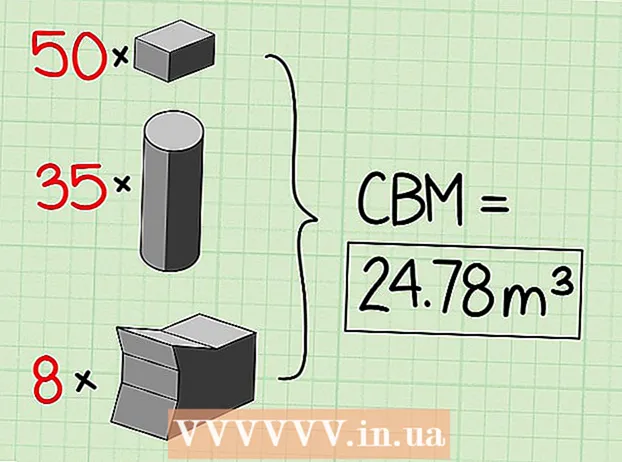लेखक:
Joan Hall
निर्मितीची तारीख:
26 फेब्रुवारी 2021
अद्यतन तारीख:
1 जुलै 2024

सामग्री
ऑपरेटिंग सिस्टम (ओएस) हा प्रोग्रामचा संच आहे जो हार्डवेअर संसाधने आणि संगणकावर स्थापित प्रोग्राम्स दरम्यान संवाद नियंत्रित करतो. बहुतेक संगणक विंडोज ऑपरेटिंग सिस्टम चालवतात, परंतु मॅक ओएस आणि लिनक्स सारख्या इतर लोकप्रिय ऑपरेटिंग सिस्टम आहेत. ऑपरेटिंग सिस्टमची आवृत्ती तपासण्याव्यतिरिक्त (उदाहरणार्थ, विंडोज 7), आपण इतर उपयुक्त माहिती शोधू शकता, उदाहरणार्थ, सिस्टम बिटनेस (32-बिट किंवा 64-बिट).
पावले
 1 आपला संगणक चालू करा आणि स्क्रीन बूट होताना पहा.
1 आपला संगणक चालू करा आणि स्क्रीन बूट होताना पहा. 2 स्थापित OS चे नाव स्क्रीनवर प्रदर्शित केले पाहिजे, उदाहरणार्थ, Windows Vista. जर तुम्हाला OS चे नाव दिसत नसेल किंवा तुम्हाला अधिक माहिती हवी असेल तर वाचा.
2 स्थापित OS चे नाव स्क्रीनवर प्रदर्शित केले पाहिजे, उदाहरणार्थ, Windows Vista. जर तुम्हाला OS चे नाव दिसत नसेल किंवा तुम्हाला अधिक माहिती हवी असेल तर वाचा.  3 "प्रारंभ" (खालचा डावा कोपरा) वर क्लिक करा.
3 "प्रारंभ" (खालचा डावा कोपरा) वर क्लिक करा.- आपल्याकडे स्टार्ट बटण नसल्यास, या किंवा त्या ऑपरेटिंग सिस्टमच्या लोगोकडे लक्ष द्या.
- मायक्रोसॉफ्ट विंडोज लोगो किंवा ध्वज चिन्ह सूचित करते की तुमच्याकडे विंडोजची आवृत्ती विंडोज 95 पेक्षा पूर्वीची आहे, जसे की विंडोज 3.11.
- स्क्रीनच्या कोपऱ्यात लाल टोपी दर्शवते की तुम्ही Red Hat Linux ऑपरेटिंग सिस्टम चालवत आहात.
- जर तुम्हाला तुमच्या स्क्रीनच्या कोपऱ्यात हिरवा किंवा निळा "L" दिसत असेल तर तुमचा संगणक Lindows किंवा Linspire चालवत आहे.
- स्क्रीनच्या कोपऱ्यात राखाडी किंवा काळ्या पदचिन्ह चिन्हाचा अर्थ असा की आपण लिनक्स किंवा युनिक्सवर जीएनयू नेटवर्क ऑब्जेक्ट मॉडेल पर्यावरण (जीनोम) नावाचा ग्राफिकल यूजर इंटरफेस (जीयूआय) वापरत आहात.
- जर "सूर्य" किंवा "सोलारिस" हे शब्द जांभळ्या पार्श्वभूमीवर लिहिलेले असतील तर ते सूर्य सोलारिस ऑपरेटिंग सिस्टम आहे.
 4 स्टार्ट मेनूच्या शेवटी असलेला मजकूर बघा जो तुम्हाला स्थापित OS च्या नाव आणि आवृत्तीची माहिती देऊ शकेल, जसे की Windows 95, Windows 2000 Professional, Windows XP Home, इत्यादी.इ.
4 स्टार्ट मेनूच्या शेवटी असलेला मजकूर बघा जो तुम्हाला स्थापित OS च्या नाव आणि आवृत्तीची माहिती देऊ शकेल, जसे की Windows 95, Windows 2000 Professional, Windows XP Home, इत्यादी.इ. - जर तुम्हाला OS चे नाव दिसत नसेल किंवा तुम्हाला अधिक माहिती हवी असेल तर वाचा.
 5 स्टार्ट मेनू सर्च बारमध्ये, विनव्हर टाइप करा आणि नंतर एंटर दाबा.
5 स्टार्ट मेनू सर्च बारमध्ये, विनव्हर टाइप करा आणि नंतर एंटर दाबा.- किंवा स्टार्ट - रन वर क्लिक करा, winver टाइप करा आणि नंतर एंटर दाबा.

- किंवा स्टार्ट - रन वर क्लिक करा, winver टाइप करा आणि नंतर एंटर दाबा.
 6 "विंडोज बद्दल" विंडो उघडेल. ओएसचे नाव विंडोच्या शीर्षस्थानी प्रदर्शित केले जाईल.
6 "विंडोज बद्दल" विंडो उघडेल. ओएसचे नाव विंडोच्या शीर्षस्थानी प्रदर्शित केले जाईल. - ऑपरेटिंग सिस्टम आवृत्ती क्रमांक आवृत्ती ओळीवर प्रदर्शित केला जातो आणि सर्व्हिस पॅक कंसात दर्शविले जातात. उदाहरणार्थ: आवृत्ती 6.0 (बिल्ड 6001: सर्व्हिस पॅक 1).

- ऑपरेटिंग सिस्टम आवृत्ती क्रमांक आवृत्ती ओळीवर प्रदर्शित केला जातो आणि सर्व्हिस पॅक कंसात दर्शविले जातात. उदाहरणार्थ: आवृत्ती 6.0 (बिल्ड 6001: सर्व्हिस पॅक 1).
 7 वैकल्पिकरित्या, माझे संगणक चिन्हावर उजवे-क्लिक करा (डेस्कटॉपवर किंवा स्टार्ट मेनूमध्ये).
7 वैकल्पिकरित्या, माझे संगणक चिन्हावर उजवे-क्लिक करा (डेस्कटॉपवर किंवा स्टार्ट मेनूमध्ये). 8 मेनूमधून गुणधर्म निवडा.
8 मेनूमधून गुणधर्म निवडा. 9 सिस्टमबद्दल माहिती "सामान्य" टॅबवर सादर केली जाते, जिथे आपण OS चे नाव आणि त्याची थोडी खोली शोधू शकता.
9 सिस्टमबद्दल माहिती "सामान्य" टॅबवर सादर केली जाते, जिथे आपण OS चे नाव आणि त्याची थोडी खोली शोधू शकता.- ऑपरेटिंग सिस्टमचे नाव आणि आवृत्ती सिस्टम विभागात प्रदर्शित केली जाते, उदाहरणार्थ, विंडोज एक्सपी होम.
- जर तुमच्याकडे Windows XP ची 64-बिट आवृत्ती असेल, तर तुम्हाला "x64 संस्करण" शब्द सापडतील. जर हे शब्द तेथे नसतील, तर तुमच्याकडे OS ची 32-बिट आवृत्ती आहे.
- विंडोज व्हिस्टा किंवा विंडोज 7 मध्ये, "सिस्टम प्रकार" ओळ "64-बिट ऑपरेटिंग सिस्टम" किंवा "32-बिट ऑपरेटिंग सिस्टम" दाखवते.
टिपा
- सर्व्हिस पॅक ऑपरेटिंग सिस्टम, संगणक प्रोग्राम किंवा इतर उत्पादने सुधारण्यासाठी अद्यतनांची एक फाईल आहे.
- स्क्रीनच्या वरच्या डाव्या कोपर्यात सफरचंद चिन्ह सूचित करते की आपण मॅक ओएस वापरत आहात. सफरचंद चिन्हावर क्लिक करून आणि मेनूमधून "या संगणकाबद्दल" किंवा "या मॅकबद्दल" निवडून तुम्ही मॅक ओएस बद्दल तपशीलवार माहिती मिळवू शकता.
- आपल्या संगणकावर कोणती लिनक्स किंवा युनिक्स वितरण किट स्थापित आहे हे आपल्याला माहित नसल्यास, सिस्टम आवृत्तीबद्दल माहिती मिळविण्यासाठी टर्मिनलमध्ये uname किंवा uname –а कमांड प्रविष्ट करा.
- जर मागील आदेश कार्य करत नसेल तर cat / etc / issue प्रविष्ट करा
- रन विंडोमध्ये विनव्हरऐवजी ver टाइप करण्याचा प्रयत्न करा.
आपल्याला काय आवश्यक आहे
- उंदीर
- सुरुवातीचा मेन्यु
- विंडो चालवा
- माझे संगणक चिन्ह